| 일 | 월 | 화 | 수 | 목 | 금 | 토 |
|---|---|---|---|---|---|---|
| 1 | 2 | 3 | 4 | 5 | ||
| 6 | 7 | 8 | 9 | 10 | 11 | 12 |
| 13 | 14 | 15 | 16 | 17 | 18 | 19 |
| 20 | 21 | 22 | 23 | 24 | 25 | 26 |
| 27 | 28 | 29 | 30 |
- MVVM
- 자바
- VSCode
- 코틀린
- java
- 알고리즘
- Flutter
- 프로그래머스
- baekjoon
- 개발
- SWIFT
- 소프티어
- 아마존 웹 서비스
- 다트
- 머신러닝
- Android
- 플러터
- 안드로이드
- 현대sw
- DART
- 파이썬
- softeer
- Python
- GDSC
- kotlin
- 백준
- programers
- 코테
- aws
- 스위프트
- Today
- Total
목록kotlin (35)
조준장 개발자 생존기
 [kotlin] 코틀린 text 넣는 법
[kotlin] 코틀린 text 넣는 법
코틀린에서 text를 넣는 법에 대해 알아보도록 하겠습니다. 먼저 레이아웃에서 text를 넣고 바꾸는 방법에 대해 알아보도록 하겠습니다. 이렇게 레이아웃에 Textview를 만들고 Textview에서 text부분에 자신이 원하는 text를 넣으면 됩니다. 결과 화면을 보게 되면 "감사합니다."라는 text가 나오는 것을 알 수 있습니다. 다음으로는 MainActivity에서 text를 바꾸는 방법에 대해 알아보도록 하겠습니다. 우선 레이아웃에서 Textview의 id를 하나 만들어주고 MainActivity로 넘어갑니다. 위 코드에서는 id를 freedom으로 만들었습니다. class MainActivity : AppCompatActivity() { override fun onCreate(savedIns..
 [kotlin] 코틀린 함수와 최상위 함수
[kotlin] 코틀린 함수와 최상위 함수
코틀린에서 함수를 선언하는 방법에 대해 알아보도록 하겠습니다. 코틀린에서는 함수를 선언할 때 'fun'이라는 키워드를 사용합니다. fun function(){ } 위 코드와 같이 코틀린에서는 간단하게 함수를 선언합니다. 그런데, 함수에 넣을 별도에 파라미터(매개변수)가 있다면 코틀린에서 변수를 사용할 때와 같이 파라미터의 이름을 적고 타입을 지정합니다. fun function(age: Int){ } 위 코드처럼 반환값이 없는 경우에는 굳이 반환 값의 타입을 적을 필요가 없습니다. 하지만 반환 값이 있는 경우에는 함수의 선언부 끝에 '클론(:)' 기호를 사용하여 표시해야 합니다. fun function(age: Int): Int{ return age } 위 코드를 보게 되면 retrun 값의 타입이 Int..
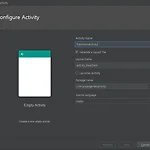 [kotlin] 코틀린 액티비티간 화면 전환
[kotlin] 코틀린 액티비티간 화면 전환
코틀린에서 액티비티간 화면 전환에 대해 알아보도록 하겠습니다. 코틀린에서 Activity 간 화면 전환을 위해서는 Intent라는 클래스를 사용해야 합니다. 'Intent'는 일종의 메시지 객체라고 이해해주시면 됩니다. 그러면 버튼을 눌렀을 때 다른 액티비티로 전환하는 것을 예제 코드를 통해 알아보도록 하겠습니다. 우선, 버튼을 눌렀을 때 화면 전환이 될 Activity 하나를 생성하도록 하겠습니다. 왼쪽 상단에 File을 눌러 -> New -> Activity -> Empty Activity 순으로 클릭해줍니다. Empty Activity를 누르게 되면 새로운 Empty Activity 생성되기 전 구성을 도와주는 창이 뜨게 됩니다. 여기서 따로 구성을 바꿀 필요는 없지만 Activity Name은 자..
 [kotlin] 코틀린 변수와 타입
[kotlin] 코틀린 변수와 타입
코틀린에서 변수를 선언하는 방법과 타입에 대해서 알아보도록 하겠습니다. 코틀린에서 변수를 선언할 때에는 2가지 키워드를 사용하면 됩니다. * val - 특정한 값을 의미하는 'Value'를 의미하며 val 로 선언하면 초기화 이후 '변수의 재 대입'이 불가능합니다. (불변) * var -변경 가능하다는 의미의 'Variable'을 의미하면 var 로 선언하면 변수를 변경 가능합니다.(가변) 두 키워드의 차이를 예제 코드를 보면서 알아보도록 하겠습니다. class MainActivity : AppCompatActivity() { override fun onCreate(savedInstanceState: Bundle?) { super.onCreate(savedInstanceState) setContentVi..
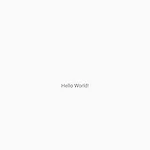 [kotlin] 코틀린 Toast 메시지 띄우는 방법
[kotlin] 코틀린 Toast 메시지 띄우는 방법
코틀린에서 토스트 메시지를 띄우는 방법에 대해 알아보도록 하겠습니다. 토스트 메시지는 사용자에게 간단한 메시지를 알려줄 때 사용되는 코드입니다. 기본적으로 화면의 토스트 메시지를 띄우는 코드에 대해서 알아보도록 하겠습니다. class MainActivity : AppCompatActivity() { override fun onCreate(savedInstanceState: Bundle?) { super.onCreate(savedInstanceState) setContentView(R.layout.activity_main) Toast.makeText(this@MainActivity,"프로그래밍을 시작합니다.",Toast.LENGTH_SHORT).show() } } 또 다른 코드로는 class MainAct..
